修复无法连接到代理服务器错误代码 130

修复无法连接到代理服务器错误代码 130: (Fix Unable To Connect To The Proxy Server Error Code 130: )如果您看到错误 130(Error 130) (net::ERR_PROXY_CONNECTION_FAILED),这意味着您的浏览器由于代理连接而无法连接到 Internet。您的代理连接无效或代理配置(connection or configuration)由第三方控制。无论如何,你将无法打开任何网页,我的朋友是一个非常大的问题。
Error 130 (net::ERR_PROXY_CONNECTION_FAILED) Proxy server connection failed or Unable to connect to the proxy server
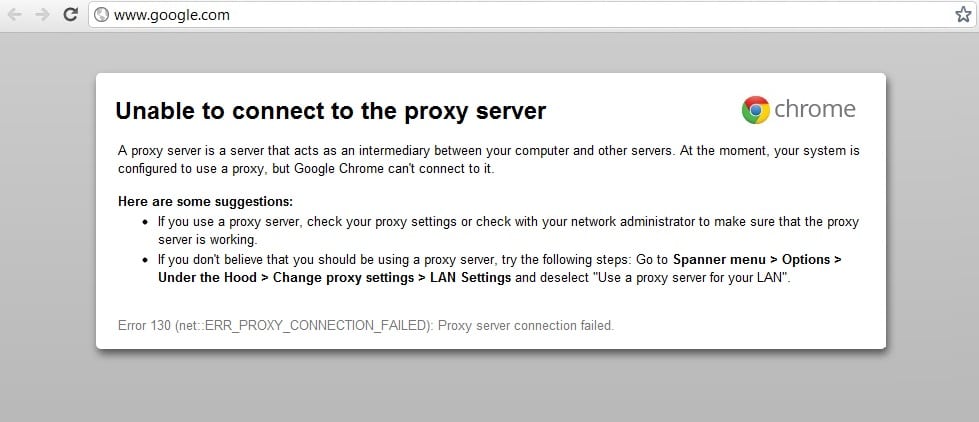
此错误有时是由于您的系统上安装了有害的恶意软件而引起的,它们通过更改代理和其他系统配置(system configuration)来搞乱您的 PC 。但不要担心疑难解答程序可以解决此问题,因此请按照以下方法操作。
修复无法(Fix Unable)连接到代理服务器错误代码 130(Proxy Server Error Code 130)
确保(Make)创建一个还原点(restore point) 以防万一(case something)出现问题。
方法一:取消勾选代理选项(Method 1: Uncheck Proxy Option)
1.按 Windows 键 + R 然后键入“ inetcpl.cpl ”并按回车键打开Internet 属性。(Internet Properties.)

2.下一步,转到连接选项卡(Connections tab)并选择局域网设置。

3.取消选中为您的局域网(LAN)使用(Use)代理服务器(Proxy Server)并确保选中“自动检测设置(Automatically detect settings)”。

4.单击确定然后应用(Apply)并重新启动您的PC。
方法二:清除浏览数据(Method 2: Clear Browsing Data)
如果您长时间使用Google Chrome ,那么您很可能忘记清除浏览数据,这可能导致无法连接到(Google Chrome)代理服务器错误代码 130(Proxy Server Error Code 130) (net::ERR_PROXY_CONNECTION_FAILED)。
1.打开谷歌浏览器并按Cntrl + H打开历史记录。
2.下一步,单击左侧面板中的清除浏览(Clear browsing)数据。

3.确保在Obliterate the following items from下选择“开始时间(beginning of time)” 。
4.另外,勾选以下:
- 浏览记录
- 下载历史
- Cookie 和其他父亲和插件数据(sire and plugin data)
- 缓存的图像和文件
- 自动填充表单数据
- 密码

5.现在点击清除浏览数据(Clear browsing data)并等待它完成。
6.关闭您的浏览器并重新启动您的电脑。
方法 3:重置 Chrome 设置(Method 3: Reset Chrome Settings)
1.打开谷歌浏览器并进入设置。(settings.)

2.向下滚动并单击显示高级设置。(Show Advanced Settings.)

3.找到重置设置(Reset settings)并点击它。

4.再次,它会要求确认,所以点击重置。(click Reset.)

5.等待浏览器重置设置( browser to reset settings),完成后,关闭所有内容。
6.重新启动您的 PC 以保存更改。这将修复无法(Fix Unable)连接到代理服务器错误代码 130(Proxy Server Error Code 130)。
Method 4: Flush/Renew DNS & IP
1.按Windows Key + X然后选择命令提示符(管理员)。(Command Prompt (Admin).)

2.在cmd中输入以下内容并在每个之后按回车:
- ipconfig /flushdns
- nbtstat –r
- netsh int ip 重置
- netsh winsock 重置

3.重新启动您的电脑以应用更改。
方法 5:使用谷歌 DNS
1.打开控制面板并点击(Control Panel and click)网络和互联网(Network and Internet)。
2.下一步,点击网络和共享中心(Network and Sharing Center),然后点击更改适配器设置。(Change adapter settings.)

3.选择您的 Wi-Fi,然后双击它并选择属性。(Properties.)

4.现在选择Internet Protocol Version 4 (TCP/IPv4)并单击属性。

5.勾选“使用以下DNS服务器地址(Use the following DNS server addresses)”并输入以下内容:
首选 DNS 服务器:8.8.8.8(Preferred DNS server: 8.8.8.8)
备用 DNS 服务器:8.8.4.4(Alternate DNS server: 8.8.4.4)

6.关闭一切,您可能能够 修复无法连接到代理服务器错误代码130。(Fix Unable To Connect To The Proxy Server Error Code 130.)
方法 6:删除代理服务器注册表项(Method 6: Delete Proxy Server Registry Key)
1.按 Windows 键 + R 然后键入“ regedit ”并按Enter打开注册表编辑器(Registry Editor)。

2.导航到以下注册表项(registry key):
HKEY_CURRENT_USER\Software\Microsoft\Windows\CurrentVersion\Internet Settings
3.在右侧窗口(side window)中选择ProxyEnable键( ProxyEnable key),然后右键单击它并选择Delete。(select Delete.)

4.对ProxyServer 注册表项(ProxyServer registry key)也执行上述步骤。
5.关闭所有内容并重新启动您的 PC 以保存更改。
方法 7:运行 CCleaner 和 Malwarebytes(Method 7: Run CCleaner and Malwarebytes)
执行全面防病毒(Full antivirus)扫描以确保您的计算机是安全的。除了这个运行 CCleaner 和 Malwarebytes Anti-malware(run CCleaner and Malwarebytes Anti-malware)。
1.下载并安装CCleaner & Malwarebytes。
2.运行 Malwarebytes(Run Malwarebytes)并让它扫描您的系统以查找有害文件。
3.如果发现恶意软件,它将自动删除它们。
4.现在运行CCleaner,在“Cleaner”部分,在Windows选项卡(Windows tab)下,我们建议检查以下要清理的选项:

5.一旦您确定检查了正确的点,只需单击Run Cleaner,然后让 CCleaner 运行。
6.要清理您的系统,请进一步选择注册表选项卡(Registry tab)并确保选中以下内容:

7.选择Scan for Issue并允许CCleaner扫描,然后单击Fix Selected Issues。
8.当CCleaner 询问“您要备份对注册表的更改吗?(Do you want backup changes to the registry?)” 选择是。
9.备份完成后,选择Fix All Selected Issues。
10.重新启动您的电脑。
方法 8:运行 Chrome 清理工具(Method 8: Run Chrome Cleanup Tool)
官方的Google Chrome 清理工具( Google Chrome Cleanup Tool)有助于扫描和删除可能导致 chrome 出现问题的软件,例如崩溃、异常的启动页面或工具栏、您无法摆脱的意外广告或以其他方式改变您的浏览体验。

上述修复(above fixes)肯定会帮助您修复无法连接到代理服务器错误代码 130(Fix Unable To Connect To The Proxy Server Error Code 130)(net::ERR_PROXY_CONNECTION_FAILED),但如果您仍然遇到错误,那么作为最后的手段,您可以重新安装 Chrome 浏览器。(reinstall your Chrome Browser.)
您还可以检查:(You may also check:)
- (Fix Err Connection Timed Out Issue)修复Google Chrome(Google Chrome)中的错误连接超时问题
- 如何修复(Fix SSL Connection Error)Google Chrome中的SSL 连接错误
- 如何修复Google Chrome(Gooogle Chrome)中无法访问此站点的错误
- 如何修复服务器的证书已在 chrome 中被吊销
- (Fix ERR_TUNNEL_CONNECTION_FAILED error)修复Google Chrome(Google Chrome)中的ERR_TUNNEL_CONNECTION_FAILED 错误
- 如何修复Google Chrome中的SSL 证书错误(Fix SSL Certificate Error)
就是这样,您已成功修复无法连接到代理服务器错误代码 130(Fix Unable To Connect To The Proxy Server Error Code 130 )(net::ERR_PROXY_CONNECTION_FAILED),但如果您对这篇文章仍有任何疑问,请随时在评论部分询问他们。
Related posts
修复无法在 Chrome 中访问网络 (ERR_NETWORK_CHANGED)
修复 Zoom 无法连接错误代码 5003
Fix Unable安装Network Adapter Error Code 28
Fix SSL Certificate Error在Google Chrome [已解决]
修复 - Chrome中的err_tunnel_connection_failed错误
Google Chrome上的Fix Aw Snap Error
修复 Chrome 配置文件错误的 14 种方法
修复 Twitch 无法在 Chrome 上运行
修复 Google Meet 网格视图扩展
10 Ways至Chrome至Fix Resolving Host Error
如何修复 Netflix 错误 UI3010
如何解决Google Chrome Error Code 7:0x80040801
修复 Telegram Web 无法正常工作
[已解决] 找不到服务器 DNS 地址错误
修复 Chrome 中的 Err_Connection_Closed
Google Chrome中的Fix ERR_CACHE_MISS Error
修复 DNS_Probe_Finished_NxDomain 错误
修复 HTTP 错误 304 未修改
修复 AdBlock 在 Twitch 上不起作用
修复谷歌浏览器状态断点错误
